显卡管理在哪里打开
管理是电脑系统中对显卡进行设置和优化的重要工具,不同的显卡品牌和操作系统,其打开方式会有所不同,以下是常见的几种显卡管理打开方法的详细介绍:
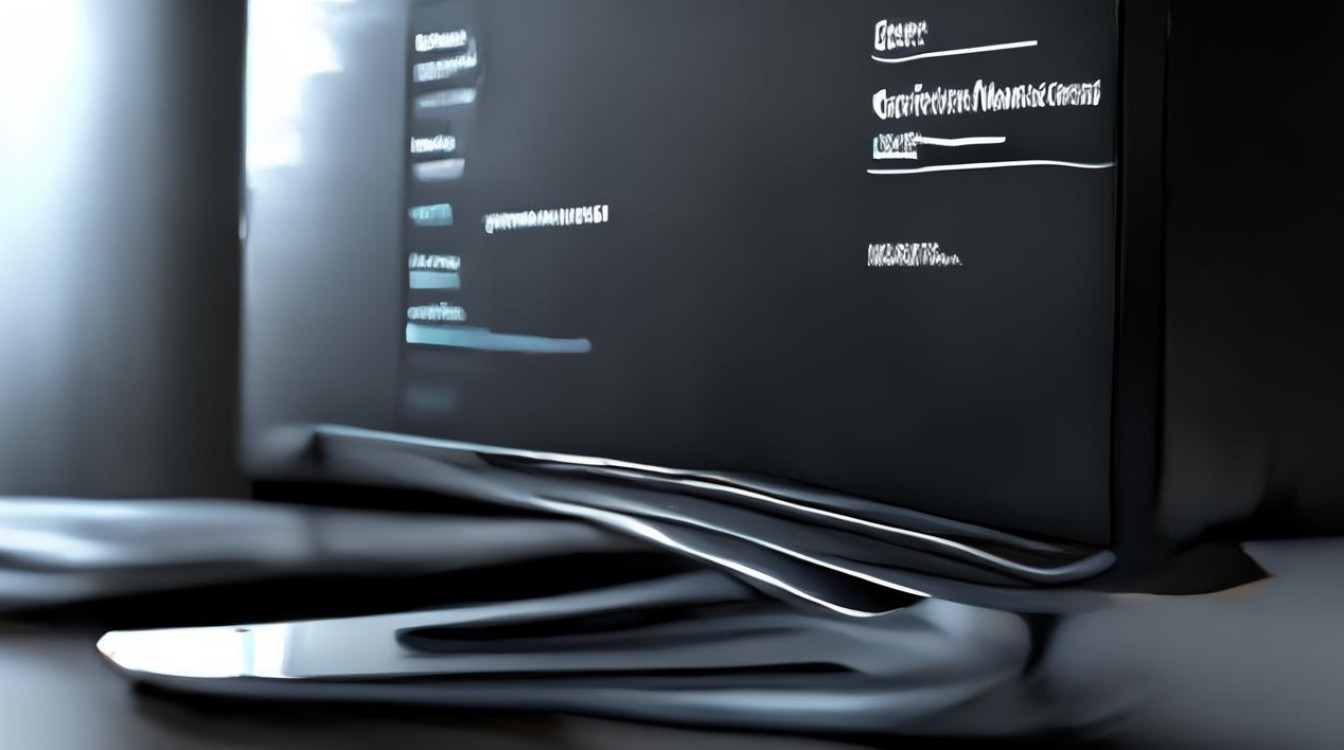
NVIDIA显卡
| 打开方式 | 具体步骤 |
|---|---|
| 桌面右键菜单 | 在桌面空白处单击鼠标右键,选择 “NVIDIA控制面板” 即可直接打开,这是最为便捷快速的方式,适合日常频繁需要进行显卡设置调整的用户。 |
| 开始菜单搜索 | 点击电脑左下角的“开始”按钮,在搜索框中输入“NVIDIA控制面板”,然后在搜索结果中点击打开对应的程序。 |
| 控制面板 | 打开电脑的“控制面板”,将右上角的“查看方式”修改为“大图标”或“小图标”,找到“NVIDIA控制面板”并双击打开。 |
AMD显卡
| 打开方式 | 具体步骤 |
|---|---|
| 桌面右键菜单 | 在桌面空白处单击鼠标右键,若右键菜单中有“AMD VISION Engine Control Center(AMD显卡控制面板)”选项,直接点击即可打开。 |
| 开始菜单搜索 | 点击“开始”按钮,在搜索框中输入“AMD”或“Radeon”,系统会自动搜索出相关的显卡控制程序,如“Radeon Settings”,点击即可打开。 |
| 安装目录查找 | 如果上述方法均未找到,可前往AMD显卡驱动程序的安装目录,一般默认在“C:\Program Files\AMD\”文件夹下,找到对应的可执行文件,如“CNext\RadeonSettings.exe”,双击打开。 |
Intel显卡
| 打开方式 | 具体步骤 |
|---|---|
| 开始菜单搜索 | 点击“开始”按钮,在搜索框中输入“英特尔显卡”,系统会自动搜索出“英特尔®显卡控制中心”或相关程序,点击即可打开。 |
| 控制面板 | 打开“控制面板”,将查看方式设置为“大图标”或“小图标”,找到“英特尔®显卡控制中心”并双击打开。 |
其他情况
如果电脑安装了多个显卡,可能需要在显卡控制面板中进行切换设置,以确定使用哪个显卡进行输出和管理,例如在NVIDIA控制面板中,可以设置“高性能NVIDIA处理器”来指定使用独立显卡运行特定程序,对于一些笔记本电脑,可能还需要通过快捷键来切换显卡模式,具体的快捷键组合因品牌和型号而异,一般在F1-F12功能键上会有标识,配合Fn键使用。
了解不同显卡管理工具的打开方法,能够帮助用户更好地管理和优化电脑显卡性能,无论是进行游戏娱乐、图形设计还是日常办公,都能根据实际需求灵活调整显卡设置,提升视觉体验和工作效率,也要注意定期更新显卡驱动程序,以确保显卡能够稳定运行并发挥最佳性能。
FAQs
问题1:为什么我的电脑桌面右键没有显卡控制面板选项?
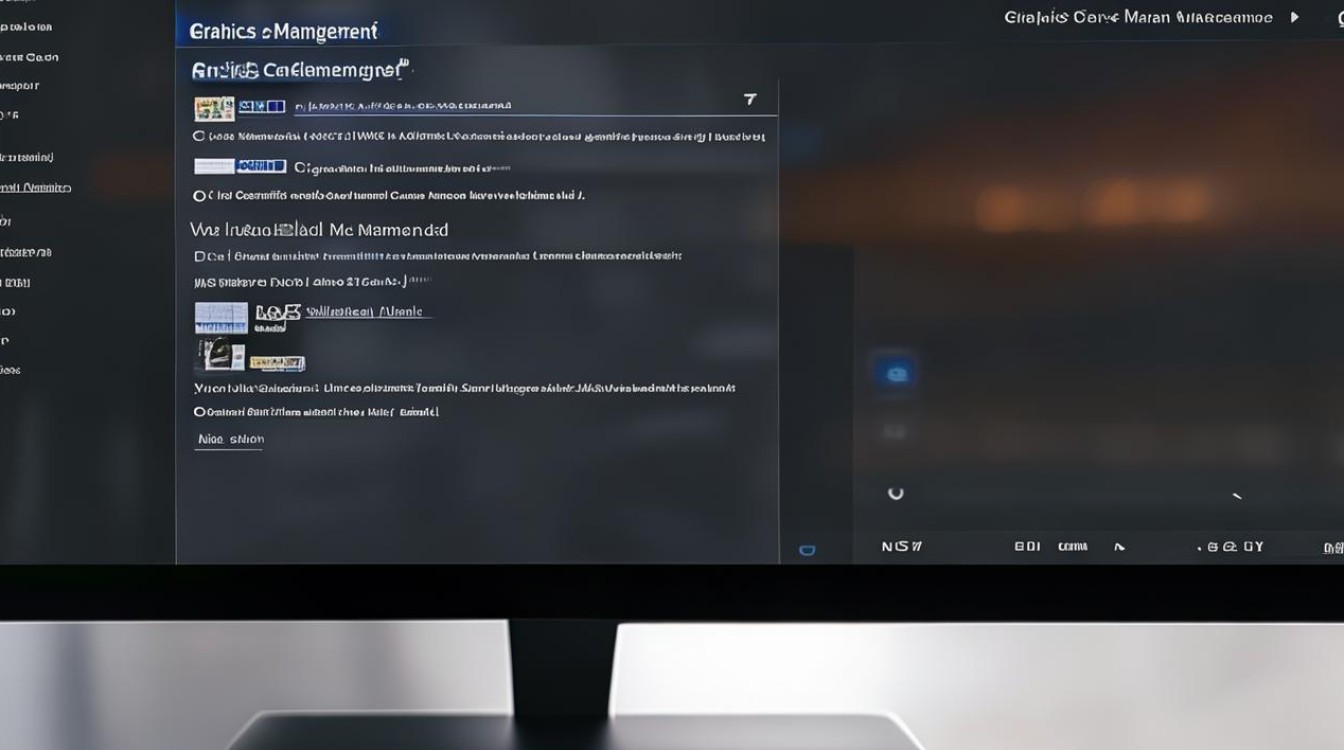
解答:可能是以下原因导致的,一是显卡驱动程序未正确安装或安装不完整,需要到显卡官网下载对应型号的最新驱动程序并重新安装,二是系统设置问题,可尝试在开始菜单中搜索显卡控制面板程序并将其固定到任务栏或发送快捷方式到桌面,以便后续更方便地打开,三是电脑可能安装了某些软件与显卡驱动产生冲突,导致右键菜单异常,可尝试卸载最近安装的可疑软件。
问题2:显卡控制面板中的设置会对电脑性能产生哪些影响?
解答:显卡控制面板中的设置对电脑性能影响较大,调整分辨率、刷新率等显示设置会影响画面的清晰度和流畅度,过高的分辨率和刷新率可能会增加显卡负担,导致电脑性能下降,但也能带来更好的视觉效果,在3D设置中,调整抗锯齿、纹理过滤等参数会影响游戏或图形应用的画面质量,同时也会影响显卡的渲染速度和性能。
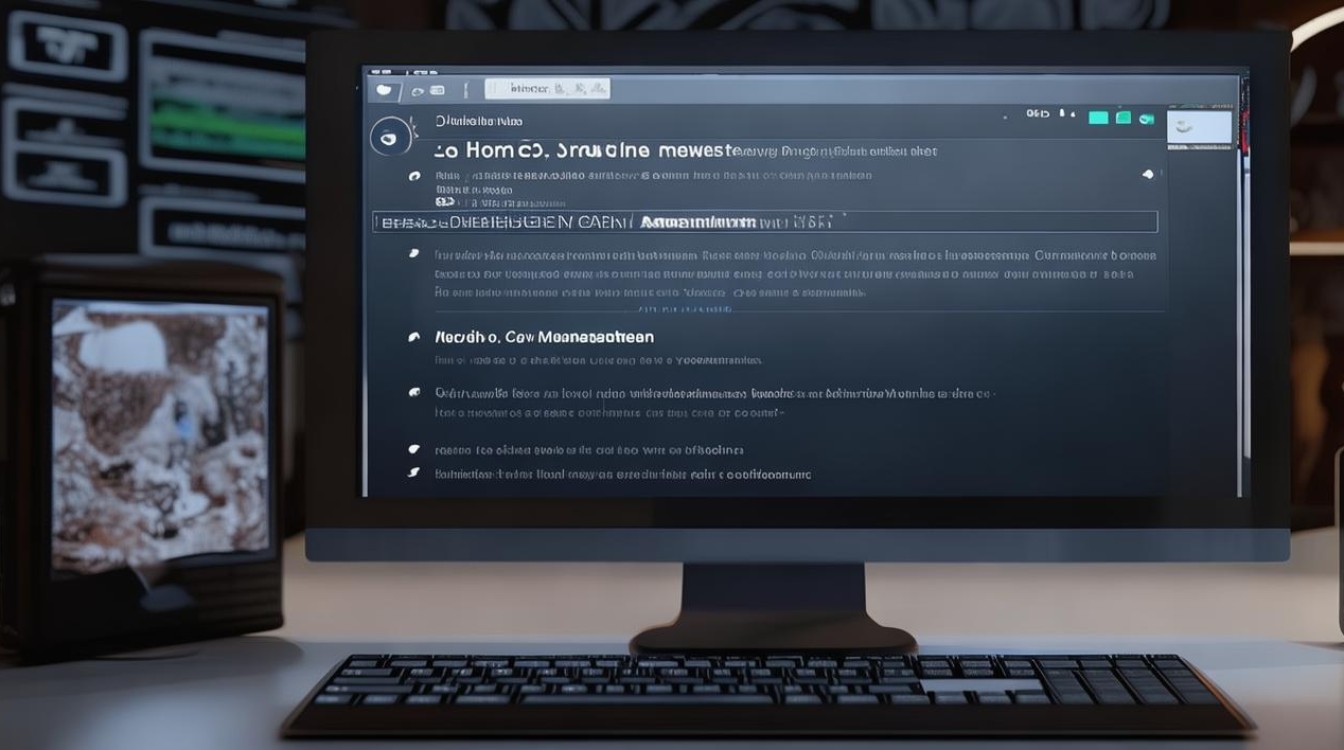
版权声明:本文由 芯智百科 发布,如需转载请注明出处。







 冀ICP备2021017634号-12
冀ICP备2021017634号-12
 冀公网安备13062802000114号
冀公网安备13062802000114号